Имбирь 2.7.53.0

Ginger — бесплатная программа для проверки орфографии и грамматики.
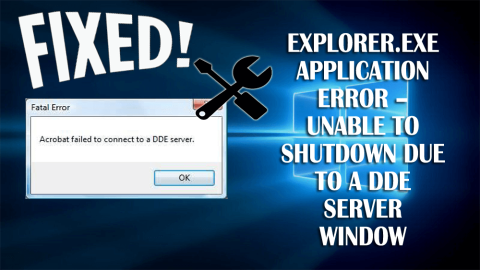
Windows 10 стала одной из популярных операционных систем Windows, но эта последняя операционная система содержит множество ошибок. Одной из раздражающих ошибок является «Окно сервера DDE: ошибка завершения работы приложения explorer.exe».
«Окно сервера DDE: ошибка приложения explorer.exe » обычно возникает, когда пользователь пытается выключить свой компьютер. Эта ошибка не позволяет пользователю завершить работу системы и задерживает процесс завершения работы.
Если вы также сталкиваетесь с ошибкой dde server window explorer.exe и не можете выключить компьютер, вам следует быстро исправить эту ошибку. Здесь, в этой статье, вы найдете решения, которые помогут вам в устранении ошибки dde server Windows 10 .
Прежде чем применять решения, сначала узнайте о серверах DDE, а затем приступайте к исправлению ошибки.
Что такое DDE-сервер?
DDE на самом деле является службой, позволяющей одной или нескольким программам одновременно получать доступ к одним и тем же данным. Эта служба устанавливает некоторые рекомендации по совместному использованию системной памяти между программами.
Если вы получили сообщение об ошибке, в котором говорится, что « файл используется другой программой », значит, вы столкнулись с проблемой, когда система не поддерживает DDE или другой протокол.
Например, DDE позволит вам прикрепить файл изображения, над которым вы работаете в Adobe Photoshop, к электронному письму, которое вы отправляете в MS Outlook, не закрывая файл в Adobe Photoshop.
Как исправить ошибку сервера DDE?
Что ж, чтобы исправить ошибку окна сервера dde, попробуйте решения, перечисленные ниже, и посмотрите, какое из них подходит для устранения ошибки «Невозможно завершить работу из-за ошибки окна сервера DDE » .
Оглавление
Способ № 1: проверьте наличие последнего обновления Windows 10
Убедитесь, что на компьютере/ноутбуке установлено последнее обновление от Microsoft. Если нет, то установите последнее обновление, иногда проблему можно решить, установив только последние обновления Windows.
Если вы не получаете никаких обновлений от Windows 10, вы можете проверить наличие обновлений Windows вручную. Чтобы проверить это вручную, вы можете выполнить следующие шаги:


Затем Windows проверит наличие доступных обновлений, и если обновления доступны, Windows автоматически загрузит их в фоновом режиме.
После загрузки обновлений Windows установит обновления сразу после перезагрузки ПК.
Метод № 2: не выключайте компьютер из меню «Пуск»
По словам пользователей, эта проблема возникала при нажатии кнопки питания в меню «Пуск». Здесь вы можете выключить компьютер с помощью меню Windows + X. Для того, чтобы выполнить эту задачу, вы должны выполнить следующие шаги:

Или еще один способ принудительно выключить компьютер — использовать команду Shutdown. Чтобы сделать это, вы можете выполнить следующие шаги:

Или вы можете нажать кнопку питания на корпусе ПК, чтобы выключить систему.
Если это не сработает, вам нужно проверить параметры питания и настроить компьютер так, чтобы он просто выключался при нажатии кнопки питания.
Способ № 3: отключите второй монитор
В случае нескольких мониторов или экранов рекомендуется снять второй монитор перед выключением компьютера/ноутбука. Когда-нибудь это сработает, но это тоже временное решение.
Способ № 4: создать новую учетную запись пользователя
Окно сервера DDE: ошибка приложения explorer.exe может быть связана с учетной записью пользователя, поэтому, чтобы убедиться, создайте новую учетную запись. Примените приведенные ниже шаги, чтобы сделать это:




После создания новой учетной записи просто переключитесь на нее и посмотрите, устранена ли проблема с окном сервера dde или нет.
Способ № 5: отключить автоматическое скрытие панели задач
Скрытие панели задач при работе может привести к ошибке сервера DDE Windows . Поэтому рекомендуется отключить опцию автоматического скрытия панели задач.
Следуйте инструкциям по отключению опции автоматического скрытия:
Вы можете выключить систему без перерыва.
Метод № 6: выполнить сканирование SFC
Выполнение сканирования SFC также может помочь в устранении невозможности выключения из-за сообщения об ошибке окна сервера DDE .
Следуйте инструкциям, чтобы запустить сканирование SFC в вашей системе:
Дождитесь завершения процесса сканирования и посмотрите, сможете ли вы выключить компьютер без ошибки сервера DDE в Windows.
Способ № 7: удалить Adobe Acrobat DC
Некоторые пользователи сталкивались с этой ошибкой сервера DDE при установке стороннего приложения, такого как Adobe Acrobat DC.
Это приложение вызывает ошибку, когда пользователь пытается выключить свою систему. Удаление всех файлов Adobe Acrobat DC может помочь вам исправить эту ошибку Windows сервера DDE.
Для этого выполните следующие действия:
Чтобы удалить любое приложение или программу, вы также можете попробовать Revo Uninstaller . Это не только удалит приложение, но и удалит оставшиеся файлы.
Получите Revo Uninstaller для полного удаления программ
Простое решение для исправления ошибки сервера DDE
Хотя вышеупомянутые решения, безусловно, помогут исправить ошибку сервера DDE в Windows 10. Но если вы не можете выполнить руководства, вы можете попробовать инструмент восстановления ПК .
Это многофункциональный инструмент для восстановления, который просканирует вашу систему, обнаружит все ошибки Windows и решит их автоматически. Ошибки, такие как DLL, обновление, приложение, BSOD, реестр, обновление, ошибка игры и многие другие.
Он также восстанавливает поврежденные или поврежденные системные файлы и оптимизирует производительность вашего ПК для бесперебойной и лучшей работы.
Получите инструмент восстановления ПК, чтобы исправить ошибку сервера DDE
Вывод
Ошибка сервера DDE Window explorer.exe может быть решена с помощью решений, указанных выше в этой статье. Выполняйте их одно за другим и смотрите, какое из них решает проблему.
Если ни одно из ручных решений не помогло исправить ошибку сервера DDE, воспользуйтесь предложенным простым решением.
Ginger — бесплатная программа для проверки орфографии и грамматики.
Blocks — это интеллектуальная игра для учащихся 3-го класса начальной школы, позволяющая тренировать навыки обнаружения и зрения. Учителя включили ее в программу поддержки преподавания информационных технологий.
Prezi — бесплатное приложение, позволяющее создавать цифровые презентации как онлайн, так и офлайн.
Mathway — очень полезное приложение, которое поможет вам решить все математические задачи, требующие более сложного инструмента, чем встроенный калькулятор вашего устройства.
Adobe Presenter — это программное обеспечение для электронного обучения, выпущенное Adobe Systems, доступное на платформе Microsoft Windows в виде подключаемого модуля Microsoft PowerPoint.
Toucan — образовательная технологическая платформа. Это позволяет вам изучать новый язык, просматривая обычные повседневные веб-сайты.
eNetViet — это приложение, которое помогает родителям связаться со школой, в которой учатся их дети, чтобы они могли четко понимать текущую ситуацию с обучением своего ребенка.
Duolingo — Изучайте языки бесплатно, или просто Duolingo, — это образовательная программа, позволяющая изучать и практиковать множество разных языков.
RapidTyping — это удобный и простой в использовании инструмент для тренировки клавиатуры, который поможет вам улучшить скорость набора текста и уменьшить количество ошибок в правописании. Благодаря урокам, организованным для разных уровней, RapidTyping научит вас печатать или улучшить имеющиеся навыки.
MathType — это интерактивное программное обеспечение для уравнений от разработчика Design Science (Dessci), которое позволяет создавать и комментировать математические обозначения для обработки текста, презентаций, электронного обучения и т. д. Этот редактор также используется для создания документов TeX, LaTeX и MathML.








